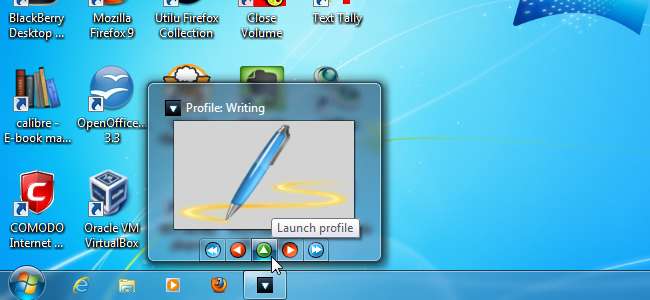
شاید آپ کے پاس متعدد ایپلی کیشنز ہیں جو آپ اپنے روزمرہ کے کام ، ویب سرف وغیرہ کے لئے ونڈوز 7 میں چلاتے ہیں۔ کیا آپ آسانی سے ماؤس یا ہاٹکی کو ان تمام ایپلی کیشنز کو ایک ساتھ شروع کرنے کے لئے استعمال کرسکتے ہیں؟
ہمیں ونڈوز 7 کے لئے ایک چھوٹی سی ، پورٹیبل افادیت ملی ، جسے ونڈوز 7 ایپ لانچر (7 اے پی ایل) کہا جاتا ہے ، جو آپ کو ہاٹکی یا ونڈوز 7 جمپ لسٹ کی خصوصیت کا استعمال کرتے ہوئے ایک ساتھ متعدد ایپلیکیشن لانچ کرنے کی سہولت دیتا ہے۔ آپ ایک ساتھ شروع کرنے کے لئے تمام ایپلی کیشنز پر مشتمل پروفائلز بناتے ہیں اور ہر پروفائل پر ہاٹکی لگاتے ہیں۔
7 اے پی ایل انسٹال کرنے کی ضرورت نہیں ہے۔ بس .zip فائل نکالیں اور .exe فائل پر ڈبل کلک کریں۔
اگر آپ چھلانگ کی فہرست سے پروفائلز چلانے کے قابل ہونا چاہتے ہیں تو ، 7APL .exe فائل پر دائیں کلک کریں اور پاپ اپ مینو سے ٹاسک بار پر پن کو منتخب کریں۔
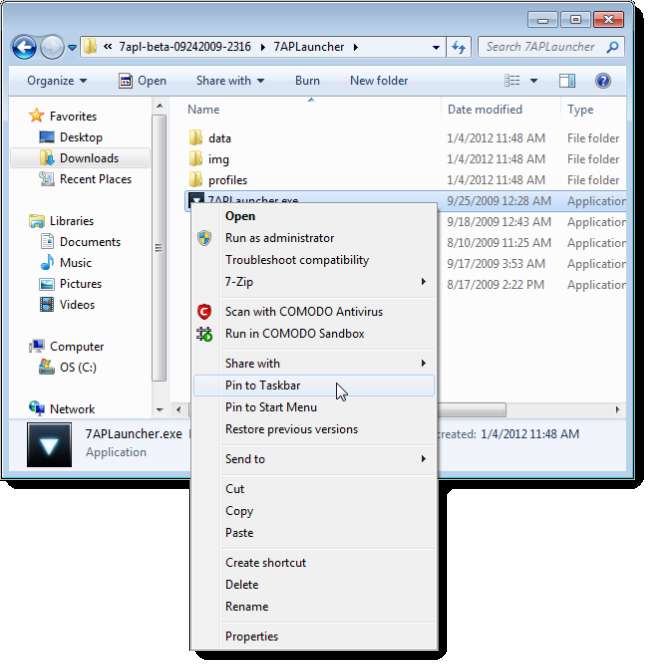
7 اے پی ایل میں خوش آمدید ٹیب کھلتا ہے۔ آپ اس ٹیب پر کچھ بنیادی ایپلیکیشن کی ترتیبات تبدیل کرسکتے ہیں۔
آپ اپنے پروفائلز تک رسائی کے ل a گیجٹ کا استعمال کرکے ، گیجٹ وضع میں ونڈوز 7 اے پی ایل کو بھی چلا سکتے ہیں۔ ایسا کرنے کے لئے ، گیجیٹ موڈ میں اسٹارٹ 7 اے پی ایل کا انتخاب کریں باکس کو منتخب کریں اور اس گیجٹ کے لئے طرز عمل مرتب کریں۔ گیجٹ کو گرم چابی والے حصے میں گیجٹ کو چالو کرنے کے لئے ہاٹکی کا انتخاب کریں۔
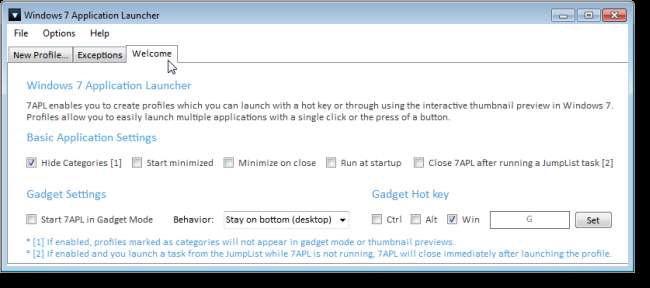
نیا پروفائل بنانے کے لئے ، نیا پروفائل ٹیب پر کلک کریں۔ ترمیم باکس میں پروفائل کے لئے ایک نام درج کریں اور پروفائل بنائیں پر کلک کریں۔
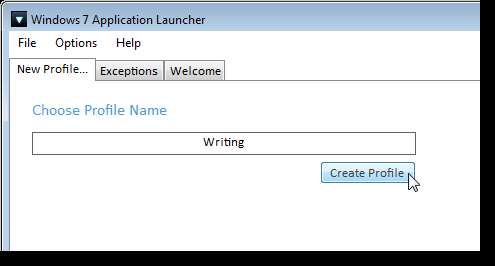
پروفائل نام کے ساتھ ایک نیا ٹیب بنایا گیا ہے۔ پروفائل میں کسی ایپلیکیشن کو شامل کرنے کے لئے ، براؤز پر کلک کریں۔
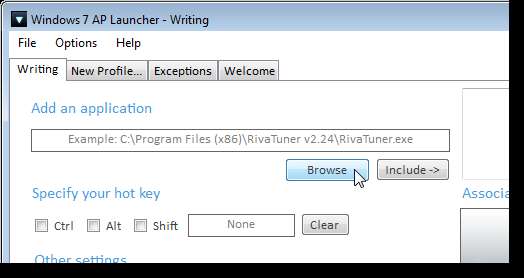
آپ جو ایپلیکیشن شامل کرنا چاہتے ہیں اس کے لئے پروگرام فولڈر میں جائیں۔ درخواست کے لئے .exe فائل کو منتخب کریں اور کھولیں پر کلک کریں۔

ایپلی کیشن ایڈٹ باکس میں شامل کریں میں ایپلیکیشن کا راستہ دکھاتا ہے۔ شامل کریں پر کلک کریں۔
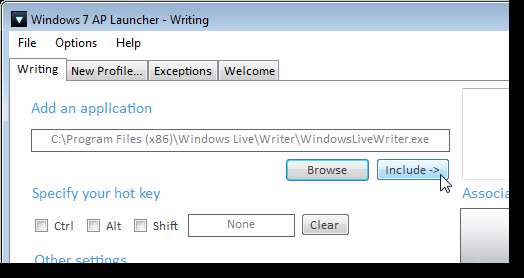
ایپلی کیشن کو 7 اے پی ایل ونڈو کے دائیں جانب لسٹ باکس میں شامل کیا گیا ہے۔ پہلی ایپلیکیشن کا آئکن جو آپ پروفائل میں شامل کرتے ہیں وہ پروفائل کے آئیکن بن جاتے ہیں۔ اسے تبدیل کرنے کے لئے ، نیچے دیئے گئے تصویر پر ڈبل کلک کریں ایک پروفائل تصویری ایسوسی ایٹ کریں یا کسی تصویر کو موجودہ تصویر والے علاقے میں گھسیٹیں۔

اضافی پروگراموں کے لئے براؤز کریں اور ان کو اس پروفائل کیلئے اپنی درخواستوں کی فہرست مکمل کرنے کے ل. شامل کریں۔
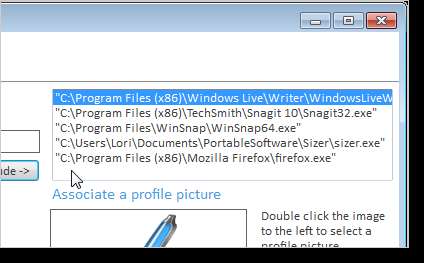
اپنے ہاٹ کلید کی وضاحت کریں سیکشن میں ، تمام ایپلی کیشنز کو ایک ساتھ شروع کرنے کے لئے پروفائل کے لئے کلیدی امتزاج منتخب کریں۔ Ctrl ، Alt ، اور / یا شفٹ منتخب کریں اور دبانے کیلئے خط درج کرنے کے لئے ترمیم باکس میں کلک کریں۔
نوٹ: ہاٹکی کے کام کے ل 7 7 اے پی ایل ضرور چل رہا ہے (اسے کم سے کم کیا جاسکتا ہے)۔
ٹوگل موڈ آپ کو ایک ہی بار میں وہی بٹن دباکر جو آپ نے ان کو کھولنے کے لئے استعمال کیا تھا اس پر کلک کرکے آپ اپنے پروفائل میں شروع کی گئی ایپلی کیشنز ایک بار بند کردیں گے۔ ہم اس مضمون کے آخر میں زمرہ کے طور پر پروفائل ترتیب دینے پر تبادلہ خیال کریں گے۔
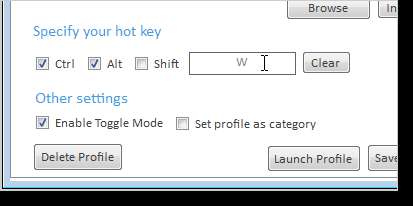
ایک بار جب آپ اپنا پروفائل ترتیب دیں ، محفوظ کریں / اپ ڈیٹ کریں پر کلک کریں۔
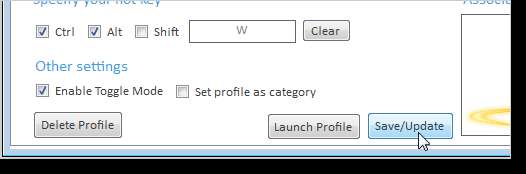
پروفائل فولڈر میں پروفائلز میں محفوظ کیا جاتا ہے جس میں فولڈر میں 7APL .exe فائل شامل ہے۔
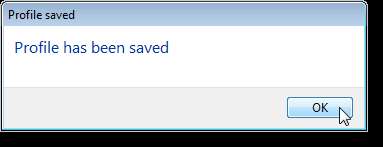
آپ پروفائل کو لانچ پر کلک کرکے 7APL کے اندر سے پروفائل کا آغاز کرسکتے ہیں۔ یقینا ، آپ پروفائل کو لانچ کرنے کے لئے ہاٹکی کا استعمال بھی کرسکتے ہیں۔

اگر آپ کے پاس ونڈوز 7 میں ایرو فعال ہے تو ، آپ پروفائل لانچ کرنے کے لئے تھمب نیل پیش نظارہ استعمال کرسکتے ہیں۔ تھمب نیل پیش نظارہ کے ڈسپلے ہونے تک ٹاسک بار پر ماؤس کو 7APL آئیکون پر لے جائیں۔ اگر آپ کے پاس صرف ایک پروفائل ہے تو ، وہ پروفائل خود بخود ظاہر ہوتا ہے۔ اگر آپ کے پاس ایک سے زیادہ ہیں تو ، اپنے پروفائلوں میں سے کسی کو منتخب کرنے کے لئے سرخ دائیں اور بائیں تیر والے بٹنوں کا استعمال کریں۔ موجودہ منتخب پروفائل کو چلانے کے لئے ، گرین اپ تیر والے بٹن پر کلک کریں۔ اگر آپ نے پروفائل کو زمرہ کے طور پر متعین کیا ہے ، تو یہ تھمب نیل پیش نظارہ پر دستیاب نہیں ہے اور سلوک قدرے مختلف ہے۔
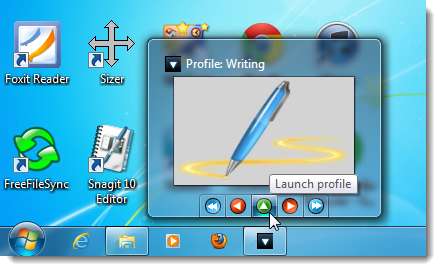
آپ پروفائل میں الگ درخواستیں شروع کرنے کے لئے 7APL ٹاسک بار آئیکن پر جمپ لسٹ استعمال کرسکتے ہیں۔ اس سے 7 اے پی ایل ایک چھوٹے ایپلیکیشن لانچر کی طرح کام کرتا ہے۔ آپ کی تشکیل کردہ ہر پروفائل ایک زمرہ بن جاتا ہے۔ کسی زمرے کے بطور پروفائل سیٹ کرنے کے ل Other ، دیگر ترتیبات کے تحت پروفائل کو زمرہ بطور سیٹ باکس منتخب کریں۔ ترتیبات کے لنک پر کلک کریں جو ظاہر ہوتا ہے۔

زمرہ جات کی ترتیبات کا مینو ونڈو موجودہ پروفائل میں موجود تمام ایپلی کیشنز کی فہرست دکھاتا ہے۔ جب زمرہ کے طور پر پروفائل مرتب کرتے ہو تو ، آپ ہر درخواست کے ل an عرف تشکیل دے سکتے ہیں لہذا ایپلی کیشنز کے پاس مکمل راستہ ظاہر ہونے کی بجائے چھلانگ کی فہرست میں نام موجود ہیں۔ کسی ایپلی کیشن کے ل an عرف تشکیل دینے کے ل the ، فہرست میں موجود درخواست کا انتخاب کریں۔ مکمل باکس فہرست باکس کے نیچے دکھاتا ہے تاکہ آپ کو معلوم ہو کہ آپ کس اطلاق کے لئے عرف پیدا کررہے ہیں۔ ترمیم کے خانے میں درخواست کے ل an ایک عرف درج کریں اور الیاس کو اپ ڈیٹ کریں پر کلک کریں۔
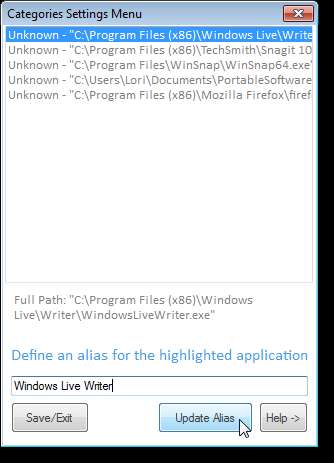
ہر درخواست کا عرف فہرست باکس میں مکمل راستے سے پہلے دکھاتا ہے۔ جب آپ نے ہر ایپلی کیشن کے ل an عرف تشکیل دیا ہے تو ، ان کو بچانے کے لئے Save / Exit پر کلک کریں اور ڈائیلاگ باکس کو بند کریں۔

اب ، جب آپ تھمب نیل پیش نظارہ پر گرین اپ تیر والے بٹن پر کلک کریں تو مندرجہ ذیل ڈائیلاگ باکس دکھاتا ہے۔ اگر آپ پروفائل میں تمام ایپلیکیشنز لانچ کرنا چاہتے ہیں تو ، ہاں پر کلک کریں۔ یہ ڈائیلاگ باکس یہ بھی ظاہر کرتا ہے کہ اگر آپ کے پاس کسی قسم کے بطور سیٹ پروفائل کے لئے ٹوگل موڈ فعال ہوا ہے اور آپ پروفائل میں موجود تمام ایپلی کیشنز کھولنے کے بعد گرین اپ تیر والے بٹن کو دوبارہ دبائیں گے۔
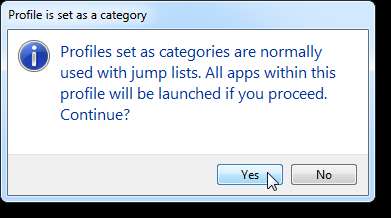
آپ نے بطور زمرہ متعین کردہ پروفائل کھولنے کے لئے ، 7APL ٹاسک بار آئیکن پر دائیں کلک کریں۔ ایسا کرنے کے لئے 7 اے پی ایل پروگرام کو کھلا رکھنے کی ضرورت نہیں ہے۔ چھلانگ کی فہرست دکھاتا ہے۔ ٹاسکس کے حصے میں پروفائل کے نام کے بائیں دائیں سرخ دائیں تیر والے بٹن کے ساتھ دکھاتا ہے۔ "سوئچ ٹو" کو "لانچ" کے بجائے پروفائل نام میں شامل کیا گیا ہے۔ مثال کے طور پر ، ہمارا پروفائل بطور زمرہ سوئچ ٹو رائٹنگ بن جاتا ہے۔ زمرہ کھولنے کے لئے سوئچ پر <پروفائل نام> ٹاسک کو منتخب کریں۔
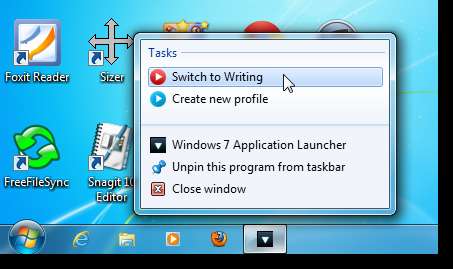
پروفائل میں موجود تمام ایپلی کیشنز بطور ٹاسک ڈسپلے ہوتے ہیں۔ اب آپ ہر درخواست الگ سے کھول سکتے ہیں۔ یہ کارآمد ہے جب ایسے اوقات ہوتے ہیں جب آپ کو تمام ایپلی کیشنز ایک ساتھ کھولنے کی ضرورت نہیں ہوتی ہے ، لیکن ان میں سے صرف ایک یا دو کی ضرورت ہوتی ہے۔ آپ کسی بھی درخواست کو جلدی سے کسی پروفائل میں کھول سکتے ہیں۔ تھمب نیل پیش نظارہ پر گرین اپ تیر والے بٹن کا استعمال کرتے ہوئے ، جیسے کہ اوپر دکھایا گیا ہے ، یا ہاٹکی کا استعمال کرکے آپ ان سب کو ایک ساتھ بھی کھول سکتے ہیں۔
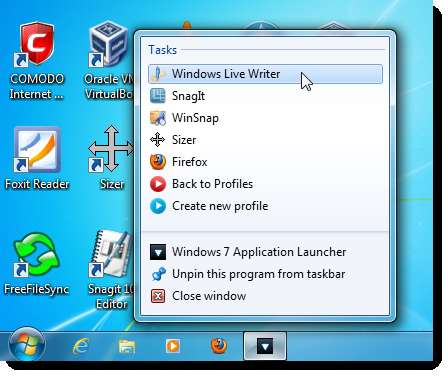
اگر آپ روزانہ کی بنیاد پر وہی ایپلی کیشنز استعمال کرتے ہیں تو 7 اے پی ایل بہت آسان ٹول ہے۔
ونڈوز 7 ایپ لانچر کو ڈاؤن لوڈ کریں ہتپ://ثے٧ےنِِِش.دوینٹارٹ.کوم/آرٹ/ونڈوز-٧-اپپ-لانچر-٧ا-١٣٤٠٥١٤٩٢ .







